近日有一些小伙伴咨询小编鼠标驱动异常怎么办?下面就为大家带来了鼠标驱动异常的解决方法,有需要的小伙伴可以来了解了解哦。 鼠标驱动异常怎么办?鼠标驱动异常的解决方法 方法
近日有一些小伙伴咨询小编鼠标驱动异常怎么办?下面就为大家带来了鼠标驱动异常的解决方法,有需要的小伙伴可以来了解了解哦。
鼠标驱动异常怎么办?鼠标驱动异常的解决方法
方法一:
第一步:打开“设备管理器”(右键开始菜单即可打开)
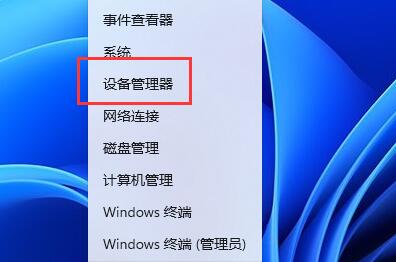
第二步:在设备管理器中,找到鼠标设备,右键选中它,点击“更新驱动程序”
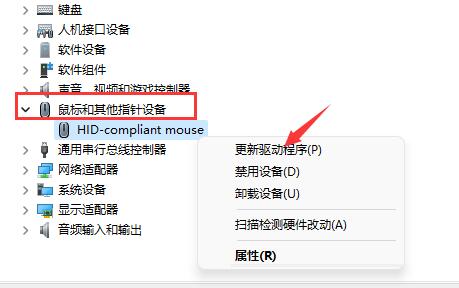
第三步:然后选择“自动搜索驱动程序”让系统自动为你更新解决即可。
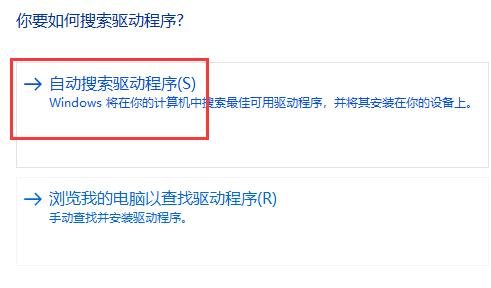
方法二:
第一步:如果是usb驱动问题,同样是进入“设备管理器”
第二步:这次我们使用展开“通用串行总线控制器”找到下面的usb接口。
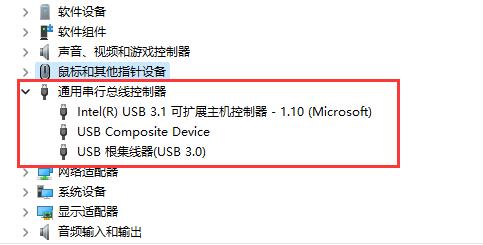
第三步:找到连接鼠标的那个usb接口,选择“更新驱动程序”并更新就可以解决了。
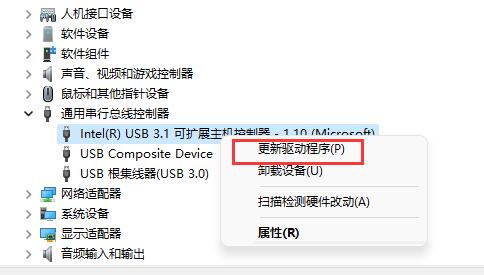
以上就是给大家分享的鼠标驱动异常怎么办的全部内容,更多精彩内容尽在自由互联!
【文章原创作者:华为云代理 http://www.558idc.com/hw.html处的文章,转载请说明出处】